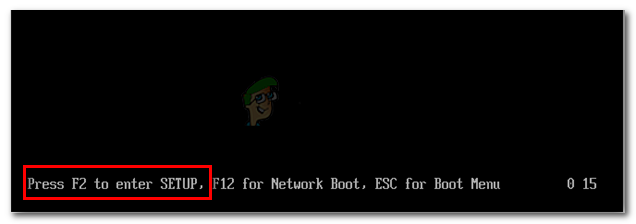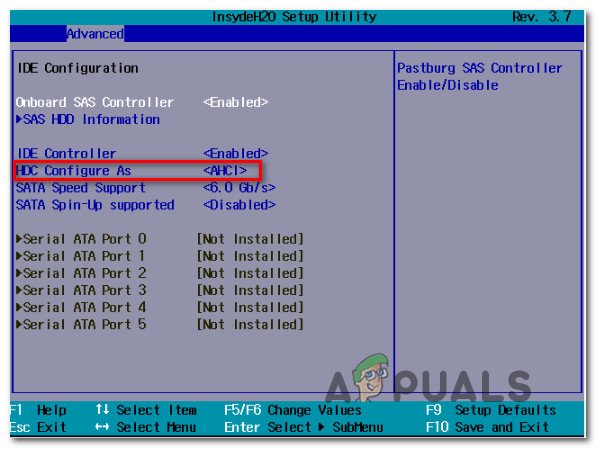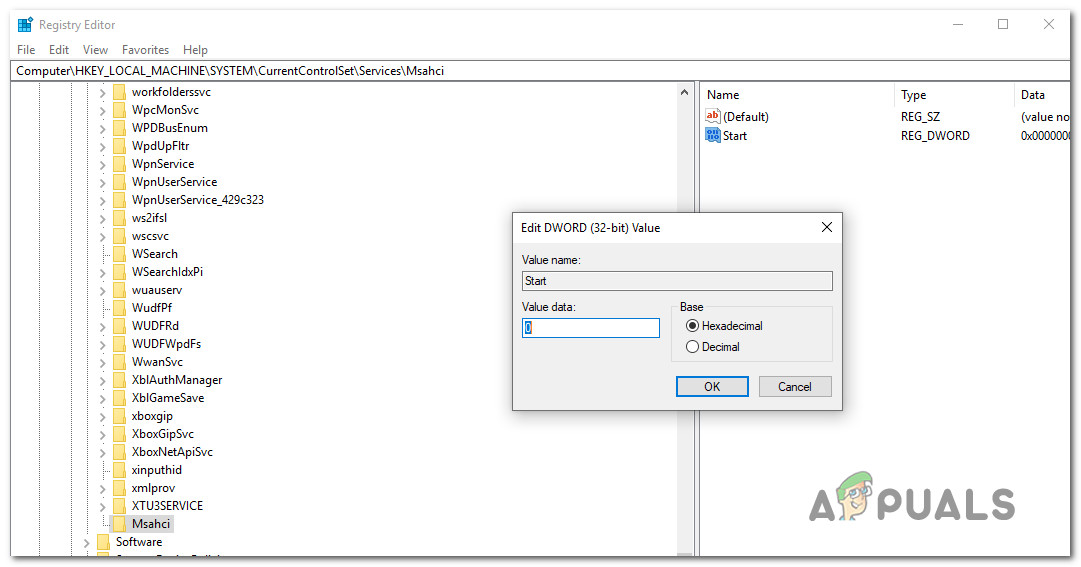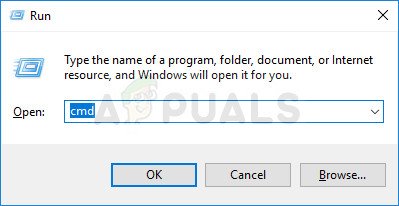பல விண்டோஸ் பயனர்கள் துவக்கத்திலிருந்து நிறுத்தப்பட்ட பின்னர் உதவிக்காக எங்களை அணுகி வருகின்றனர் 0x0000007B BSOD பிழை. இது மாறும் போது, விண்டோஸ் 10 ஐ விட பழைய விண்டோஸ் பதிப்பில் இந்த பிழையின் அதிர்வெண் அதிகமாக உள்ளது (விண்டோஸ் விஸ்டா, விண்டோஸ் 7 & விண்டோஸ் 8.1). பரந்த வகையில், தொடக்க வரிசையின் போது பிசி திடீரென கணினி பகிர்வுக்கான அணுகலை இழந்தால் இந்த குறிப்பிட்ட பிழை ஏற்படும் என்று தெரிகிறது.

0x0000007B BSOD பிழை
0x0000007B BSOD பிழையை ஏற்படுத்துவது என்ன?
பல்வேறு பயனர் அறிக்கைகள் மற்றும் சில பிரபலமான பழுதுபார்ப்பு உத்திகளை பகுப்பாய்வு செய்வதன் மூலம் இந்த குறிப்பிட்ட சிக்கலை நாங்கள் ஆராய்ந்தோம். இது மாறிவிட்டால், இந்த பிழைக்கு பல குற்றவாளிகள் காரணமாக இருக்கலாம்:
- SATA கட்டுப்பாட்டு பயன்முறை முடக்கப்பட்டுள்ளது - கணினியில் உள்ள SATA கட்டுப்படுத்தி உள்ளமைவு ATA இலிருந்து AHCI பயன்முறையில் (அல்லது நேர்மாறாக) மாறினால் இந்த சிக்கல் ஏற்படலாம். இது நிகழும் போதெல்லாம், இரண்டு முறைகளும் வெவ்வேறு இயக்கிகள் மற்றும் தகவல்தொடர்பு சேனல்களைப் பயன்படுத்துவதால் விண்டோஸ் SATA கட்டுப்படுத்தியுடன் தொடர்பு கொள்ள முடியவில்லை. இந்த சூழ்நிலை பொருந்தினால், பயாஸ் அமைப்புகளுக்குள் SATA கட்டுப்படுத்தி பயன்முறையை மாற்றுவதன் மூலம் சிக்கலை நீங்கள் தீர்க்க முடியும்.
- இரண்டாவது OS HDD துவக்க வரிசையை குழப்புகிறது - இது மாறும் போது, நீங்கள் விண்டோஸ் நிறுவலைக் கொண்ட இரண்டு வெவ்வேறு HDD அல்லது SSD ஐ இணைத்திருந்தால் இந்த சிக்கலும் ஏற்படலாம். எந்த தவறும் இல்லாத சூழ்நிலைகளில் இந்த பிழையைத் தூண்டுவதற்கு துவக்க நிர்வாகியை குழப்புவதற்கான சாத்தியம் இது உள்ளது. இந்த வழக்கில், அத்தியாவசியமற்ற HDD / SSD இயக்ககத்தை அகற்றுவதன் மூலம் நீங்கள் சிக்கலை தீர்க்க முடியும்.
- AHCI இயக்கி பதிவகம் வழியாக முடக்கப்பட்டுள்ளது - மற்றொரு உண்மையான சாத்தியம் என்னவென்றால், ஒரு பதிவு விசை வழியாக AHCI அல்லது RAID முடக்கப்பட்டுள்ளது, இது நீங்கள் SATA கட்டுப்பாட்டு பயன்முறையை மாற்றிய பின்னரும் மாற்றத்தை செயல்படுத்தாது. இந்த வழக்கில், நீங்கள் இரண்டு பதிவேட்டில் மதிப்பை மாற்றுவதன் மூலம் சிக்கலை தீர்க்க முடியும்.
- கணினி கோப்பு ஊழல் - இந்த குறிப்பிட்ட BSOD பிழைக் குறியீட்டிற்கு வரும்போது கணினி கோப்பு ஊழலும் முக்கிய தூண்டுதலாக இருக்கலாம். பல பாதிக்கப்பட்ட பயனர்கள் ஒரு CHKDSK ஸ்கேன் இயக்கியபின் அல்லது பழுதுபார்க்கப்பட்ட பின்னர் (விண்டோஸ் தொடர்பான எல்லா கோப்புகளையும் இயல்புநிலைக்கு மீட்டெடுத்த பிறகு) சிக்கல் தீர்க்கப்பட்டதாக அறிக்கை செய்துள்ளனர்.
நீங்கள் தற்போது பழுதுபார்க்கும் உத்திகளைத் தேடுகிறீர்கள் என்றால் 0x0000007B BSOD பிழை, இந்த கட்டுரை உங்களுக்கு பல்வேறு சிக்கல் தீர்க்கும் வழிகாட்டிகளை வழங்கும். கீழே, இதேபோன்ற சூழ்நிலையில் உள்ள பிற பயனர்கள் இந்த சிக்கலை சரிசெய்ய வெற்றிகரமாக பயன்படுத்திய முறைகளின் தொகுப்பைக் காண்பீர்கள்.
முடிந்தவரை திறமையாக இருக்க, அவை வழங்கப்பட்ட வரிசையில் சாத்தியமான திருத்தங்களைப் பின்பற்றவும், உங்கள் குறிப்பிட்ட சூழ்நிலைக்கு பொருந்தாத முறைகளைத் தவிர்க்கவும் நாங்கள் உங்களை ஊக்குவிக்கிறோம். கீழேயுள்ள முறைகள் செயல்திறனால் வரிசைப்படுத்தப்படுகின்றன, மேலும் அவை ஒவ்வொன்றும் குறைந்தது ஒரு பாதிக்கப்பட்ட பயனரால் செயல்படுவது உறுதிப்படுத்தப்பட்டுள்ளது.
ஆரம்பித்துவிடுவோம்!
முறை 1: பயாஸில் SATA கட்டுப்பாட்டு பயன்முறையை இயக்குகிறது
விசாரணையைத் தொடங்க ஒரு நல்ல இடம், கணினியில் SATA கட்டுப்படுத்தி உள்ளமைவு ATA இலிருந்து AHCI பயன்முறையில் (அல்லது நேர்மாறாக) மாற்றப்படுகிறதா என்பதைச் சரிபார்க்க வேண்டும். இந்த சூழ்நிலை பொருந்தினால், இரண்டு முறைகள் வெவ்வேறு இயக்கிகள் மற்றும் வெவ்வேறு தகவல் தொடர்பு சேனல்களைப் பயன்படுத்துவதால் விண்டோஸ் SATA கட்டுப்படுத்தியுடன் தொடர்பு கொள்ள முடியாது.
இந்த சிக்கலுடன் நாங்கள் போராடும் பல பாதிக்கப்பட்ட பயனர்கள் தங்கள் பயாஸ் அமைப்புகளுக்குள் SATA கட்டுப்பாட்டு பயன்முறையை மாற்றுவதன் மூலம் சிக்கலை தீர்க்க முடிந்தது என்று தெரிவித்துள்ளனர். இதை எப்படி செய்வது என்பதற்கான விரைவான வழிகாட்டி இங்கே:
- உங்கள் கணினியை அதிகப்படுத்தி, அழுத்தவும் அமைவு (பயாஸ் விசை) ஆரம்பத் திரையில்.
குறிப்பு: பொதுவாக, அமைவு விசை திரையில் காட்டப்பட வேண்டும், ஆனால் நீங்கள் அதை தவறவிட்டால், உங்கள் மதர்போர்டு உற்பத்தியாளரின் படி உங்கள் குறிப்பிட்ட விசையை ஆன்லைனில் தேடலாம்.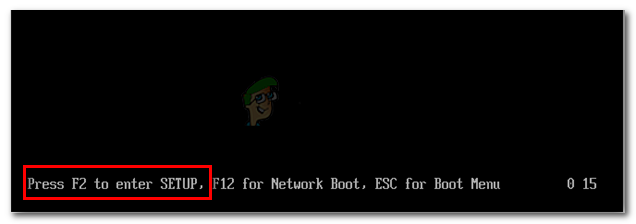
தொடக்க நடைமுறையின் போது பயாஸ் விசையை அழுத்தவும்
- உங்கள் பயாஸ் அமைப்புகளுக்குள் நுழைந்ததும், மெனுக்களைப் பயன்படுத்தவும் மேம்பட்ட> ஐடிஇ கட்டமைப்பு .
குறிப்பு: உங்கள் பயாஸ் பதிப்பைப் பொறுத்து, உங்கள் மெனு வித்தியாசமாகத் தோன்றலாம். பெயரிடப்பட்ட மெனுவையும் நீங்கள் காணலாம் IDE கட்டுப்பாட்டாளர் அல்லது SATA கட்டமைப்பு . - நீங்கள் IDE உள்ளமைவு மெனுவில் (அல்லது உங்கள் பயாஸ் சமமான) நுழைந்ததும், இயல்புநிலை உள்ளமைவு மெனுவை மாற்றவும் AHCI.
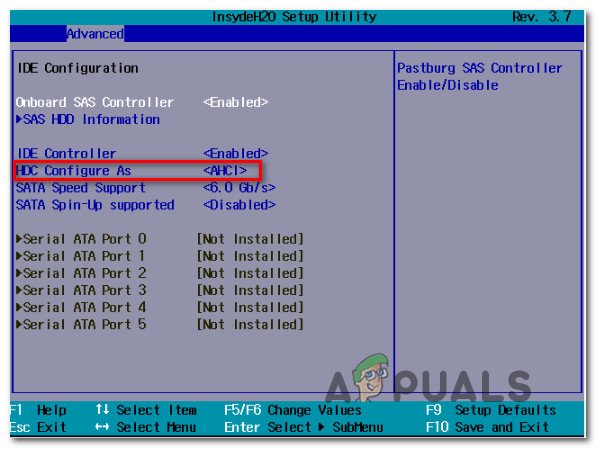
IDE இன் HDC கட்டமைப்பை AHCI ஆக மாற்றுகிறது
- உங்கள் தற்போதைய பயாஸ் உள்ளமைவைச் சேமித்து, நீங்கள் இன்னும் பெறுகிறீர்களா என்பதைப் பார்க்க உங்கள் கணினியை மறுதொடக்கம் செய்யுங்கள் 0x0000007B BSOD பிழை. பிழை இன்னும் தீர்க்கப்படவில்லை என்றால், கீழே உள்ள அடுத்த முறைக்கு கீழே செல்லவும்.
முறை 2: இரண்டாவது HDD / SSD ஐ நீக்குதல் (பொருந்தினால்)
இது மாறும் போது, விண்டோஸ் நிறுவலைக் கொண்ட இரண்டு வெவ்வேறு எச்டிடி (அல்லது எஸ்.எஸ்.டி) ஐ இணைத்திருந்தால் இந்த குறிப்பிட்ட சிக்கலும் ஏற்படலாம். சில சந்தர்ப்பங்களில், இது துவக்க மேலாளரை வீசுவதில் குழப்பமடையச் செய்யும் 0x0000007B BSOD பிழை கணினி பகிர்வில் எந்த தவறும் இல்லாத சூழ்நிலைகளில் கூட.
இந்த சிக்கலை எதிர்கொள்ளும் பல பயனர்கள், அத்தியாவசியமற்ற HDD இயக்ககத்தை அகற்றி / துண்டித்தபின் BSOD பிழை இனி ஏற்படாது என்று தெரிவித்துள்ளனர்.
இந்த சூழ்நிலை உங்கள் தற்போதைய நிலைமைக்கும் பொருந்தினால், உங்கள் இரண்டாவது எச்டிடி அல்லது எஸ்எஸ்டியை அகற்றிவிட்டு, உங்கள் கணினியை துவக்க முடியுமா என்று பாருங்கள். இரண்டாவது எச்டிடி துண்டிக்கப்படும்போது துவக்க பிழை இனி தோன்றாவிட்டால், உங்கள் எச்டிடி அல்லது எஸ்எஸ்டி இரண்டையும் நீங்கள் பயன்படுத்தக்கூடிய ஒரே வழி, அத்தியாவசியமற்ற இயக்கியைத் துடைத்து சேமிப்பக இயக்ககமாக மட்டுமே பயன்படுத்த வேண்டும் . எங்கள் கட்டுரையைப் பின்பற்றுவதன் மூலம் இதை எளிதாக செய்யலாம் ஒரு சுத்தமான நிறுவலை செய்கிறது .
இந்த முறை உங்கள் குறிப்பிட்ட காட்சிக்கு பொருந்தாது எனில், கீழே உள்ள அடுத்த முறைக்குச் செல்லவும்.
முறை 3: பதிவு மூலம் AHCI இயக்கியை இயக்குகிறது
நீங்கள் AHCI அல்லது RAID (STOP 0x0000007B INACCESSABLE_BOOT_DEVICE) க்கு மாறிய பிறகு சற்று வித்தியாசமான பிழை செய்தியைப் பெறத் தொடங்கலாம். இந்த குறிப்பிட்ட வழக்கில், விண்டோஸ் 7 அல்லது விண்டோஸ் விஸ்டாவில் உள்ள வட்டு இயக்கி உண்மையில் முடக்கப்பட்டிருந்தால் சிக்கல் ஏற்படும். SATA / Raid பயன்முறையைப் பயன்படுத்த, இந்த இயக்கி இயக்கப்பட்டிருக்க வேண்டும்.
பாதுகாப்பான பயன்முறை துவக்கத்திலிருந்து SATA / RAID பயன்முறையை இயக்க பதிவேட்டில் எடிட்டரைப் பயன்படுத்துவதன் மூலம் பல பயனர்கள் சிக்கலைத் தீர்க்க முடிந்தது. இதை எப்படி செய்வது என்பதற்கான விரைவானது இங்கே:
- உங்கள் கணினியில் சக்தி மற்றும் ஆரம்பத் திரையைப் பார்த்தவுடன், அழுத்தவும் எஃப் 8 திறக்க மீண்டும் மீண்டும் விசை மேம்பட்ட துவக்க விருப்பங்கள் .
- மேம்பட்ட துவக்க விருப்பங்கள் மெனுவைக் கண்டதும், தேர்ந்தெடுக்க உங்கள் அம்பு விசைகளைப் பயன்படுத்தவும் பாதுகாப்பான பயன்முறை (அல்லது நெட்வொர்க்கிங் மூலம் பாதுகாப்பான பயன்முறை) அழுத்தவும் உள்ளிடவும்.

- உங்கள் கணினி பின்னர் மறுதொடக்கம் செய்து பாதுகாப்பான பயன்முறையில் மறுதொடக்கம் செய்து தொடக்க வரிசை முடிவடையும் வரை காத்திருக்கும்.
- உங்கள் கணினியை பாதுகாப்பான பயன்முறையில் முழுமையாக துவக்கியதும், அழுத்தவும் விண்டோஸ் விசை + ஆர் ரன் உரையாடல் பெட்டியைத் திறக்க. பின்னர், தட்டச்சு செய்க ‘ரெஜெடிட்’ அழுத்தவும் உள்ளிடவும் பதிவேட்டில் எடிட்டர் பயன்பாட்டைத் திறக்க. ஆல் கேட்கப்படும் போது UAC (பயனர் கணக்கு கட்டுப்பாடு) , கிளிக் செய்க ஆம் நிர்வாக சலுகைகளை வழங்க.

பதிவேட்டில் எடிட்டரை இயக்குகிறது
- நீங்கள் பதிவேட்டில் எடிட்டர் பயன்பாட்டிற்குள் வந்ததும், பின்வரும் இடத்திற்கு செல்ல இடது கை பலகத்தைப் பயன்படுத்தவும்:
HKEY_LOCAL_MACHINE கணினி CurrentControlSet சேவைகள் Msahci
- நீங்கள் சரியான இடத்திற்கு வரும்போது, மீது இரட்டை சொடுக்கவும் தொடங்கு சரியான தாவலில் இருந்து மதிப்பு மற்றும் மாற்றவும் மதிப்பு தரவு க்கு 0 கிளிக் செய்வதற்கு முன் சரி .
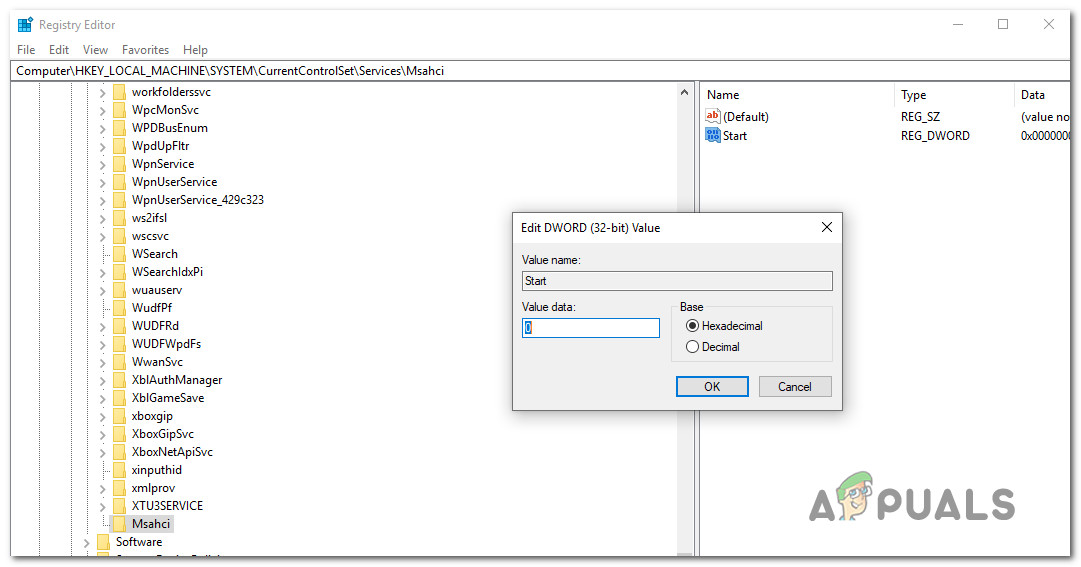
பதிவேட்டில் எடிட்டர் வழியாக MSAHCI இன் மதிப்பை மாற்றியமைத்தல்
- பின்வரும் இடத்திற்கு செல்ல பதிவு எடிட்டரின் இடது பலகத்தைப் பயன்படுத்தவும்:
HKEY_LOCAL_MACHINE கணினி கரண்ட் கன்ட்ரோல்செட் சேவைகள் IastorV
- வலது பலகத்திற்கு நகர்த்தவும், இரட்டை சொடுக்கவும் தொடங்கு கிளிக் செய்வதற்கு முன் மதிப்பு தரவை 0 என அமைக்கவும் சரி .
- பதிவு எடிட்டரை மூடி, சிக்கல் தீர்க்கப்பட்டுள்ளதா என்பதைப் பார்க்க உங்கள் கணினியை மறுதொடக்கம் செய்யுங்கள்.
சிக்கல் இன்னும் தீர்க்கப்படவில்லை என்றால், கீழே உள்ள அடுத்த முறைக்கு கீழே செல்லவும்.
முறை 4: CHKDSK ஸ்கேன் இயங்குகிறது
கணினி கோப்பு ஊழல் காரணமாக இந்த சிக்கல் ஏற்படக்கூடும். இது துவக்க வரிசையை பாதிக்கும், இது ஒரு தூண்டுதலாக இருக்கலாம் 0x0000007B BSOD பிழை வளைய. பல பாதிக்கப்பட்ட பயனர்கள் தங்கள் கணினியை பாதுகாப்பான பயன்முறையில் துவக்கி, CHKDSK ஸ்கேன் இயக்குவதன் மூலம் இந்த சிக்கலைச் சமாளித்துள்ளனர்.
ஒரு காசோலை வட்டு பயன்பாட்டு ஸ்கேன் கோப்பு முறைமை மற்றும் கணினி மெட்டாடேட்டாவின் ஒருமைப்பாட்டை ஸ்கேன் செய்து, அதைக் கண்டறிய நிர்வகிக்கும் எந்த தருக்க கோப்பு முறைமை பிழைகளையும் சரிசெய்யும். இது ஒரு தொகுதியின் முதன்மை கோப்பு அட்டவணையில் (MFT) ஊழல் உள்ளீடுகள், மோசமான பாதுகாப்பு விளக்கங்கள் அல்லது தவறாக வடிவமைக்கப்பட்ட நேர முத்திரை அல்லது கோப்பு தகவல்களை உள்ளடக்கியிருக்கலாம்.
இயங்குவதற்கான விரைவான வழிகாட்டி இங்கே சி.எச்.கே.டி.எஸ்.கே. பாதிக்கப்பட்ட கணினியில் ஸ்கேன் செய்யுங்கள் 0x0000007B BSOD பிழை வளையம்:
- உங்கள் கணினியில் சக்தி மற்றும் அழுத்தவும் எஃப் 8 திறக்க தொடக்கத் திரையின் போது மீண்டும் மீண்டும் விசை மேம்பட்ட துவக்க விருப்பங்கள் .
- தேர்ந்தெடுக்க உங்கள் அம்பு விசைகளைப் பயன்படுத்தவும் பாதுகாப்பான பயன்முறை (அல்லது நெட்வொர்க்கிங் மூலம் பாதுகாப்பான பயன்முறை) அழுத்தவும் உள்ளிடவும் உள்ளே மேம்பட்ட துவக்க விருப்பங்கள் .

- உங்கள் கணினி பின்னர் மறுதொடக்கம் செய்து பாதுகாப்பான பயன்முறையில் மறுதொடக்கம் செய்து தொடக்க வரிசை முடிவடையும் வரை காத்திருக்கும்.
- உங்கள் பிசி முழுமையாக துவக்கப்பட்டதும் பாதுகாப்பான முறையில் , அச்சகம் விண்டோஸ் விசை + ஆர் திறக்க ஒரு ஓடு உரையாடல் பெட்டி. பின்னர், தட்டச்சு செய்க “செ.மீ.” உரை பெட்டியின் உள்ளே மற்றும் அழுத்தவும் Ctrl + Shift + Enter ஒரு உயர்ந்த கட்டளை வரியில் திறக்க.
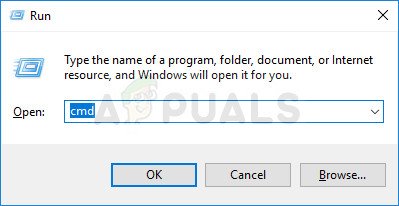
ரன் உரையாடல் பெட்டியிலிருந்து நிர்வாக கட்டளை வரியில் இயங்குகிறது
குறிப்பு: நீங்கள் கேட்கும் போது UAC (பயனர் கணக்கு கட்டுப்பாடு) சாளரம், கிளிக் செய்யவும் ஆம் கட்டளை வரியில் நிர்வாக சலுகைகளை வழங்க.
- உயர்த்தப்பட்ட கட்டளை வரியில், பின்வரும் கட்டளையைத் தட்டச்சு செய்து, CHKDSK ஸ்கேன் தொடங்க Enter ஐ அழுத்தவும்:
chkdsk / f
- செயல்முறை முடிவடையும் வரை காத்திருந்து, பின்னர் உங்கள் கணினியை மறுதொடக்கம் செய்து அடுத்த சாதாரண தொடக்கத்தில் சிக்கல் தீர்க்கப்படுகிறதா என்று பாருங்கள்.
இந்த சிக்கல் இன்னும் ஏற்பட்டால், கீழே உள்ள இறுதி முறைக்கு கீழே செல்லுங்கள்.
முறை 5: பழுதுபார்க்கும் நிறுவலைச் செய்தல்
சிக்கலைத் தீர்க்காமல் நீங்கள் இதுவரை வந்திருந்தால், பழுதுபார்ப்பு நிறுவல் சிக்கலை நல்லதாக தீர்க்க வேண்டும், ஏனெனில் இது மீட்டமைக்கும் என்பது துவக்க தொடர்பான செயல்முறைகள் உள்ளிட்ட விண்டோஸ் கூறுகள். அனைத்து தனிப்பட்ட தரவுகளையும் (புகைப்படங்கள், வீடியோக்கள், படங்கள், பயன்பாடுகள் அல்லது விளையாட்டுகள் உட்பட) வைத்திருக்கும்போது அனைத்து விண்டோஸ் கூறுகளையும் மீட்டமைக்க இது அனுமதிக்கும் என்பதால், இந்த முறை சுத்தமான நிறுவலுக்கு பதிலாக விரும்பப்படுகிறது.
பழுதுபார்ப்பு நிறுவலுக்கு நீங்கள் செல்ல விரும்பினால், இந்த கட்டுரையை நீங்கள் பின்பற்றலாம் ( இங்கே ) அதை எப்படி செய்வது என்பது குறித்த படிப்படியான வழிமுறைகளுக்கு.
5 நிமிடங்கள் படித்தேன்